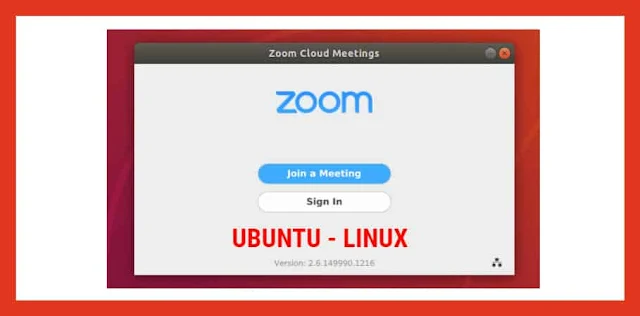Asi puedes descargar y usar Zoom en Ubuntu
En los últimos años, Zoom ha emergido como una de las herramientas más importantes para la comunicación en línea. Su capacidad para conectar a personas de diferentes partes del mundo en tiempo real lo ha convertido en un recurso indispensable tanto para reuniones profesionales como para encuentros personales.
Aunque es ampliamente utilizado en sistemas Windows y macOS, Zoom también ha ganado popularidad entre los usuarios de Linux, especialmente en Ubuntu. Este artículo examina a fondo las funciones de Zoom, sus ventajas y desventajas en Ubuntu, cómo se compara con su uso en Windows, y algunos consejos para optimizar la experiencia.
{getCard} $type={post} $title={Recomendado}
¿Qué es Zoom y Para Qué Sirve?
Zoom es una plataforma de videoconferencias que permite a los usuarios realizar reuniones virtuales, seminarios web, clases en línea, y más. Ofrece una variedad de herramientas de colaboración, como compartir pantalla, chats en vivo, grabación de sesiones y salas de grupo, lo que lo convierte en una solución versátil para comunicación remota.
Empresas, instituciones educativas y organizaciones sin ánimo de lucro en todo el mundo utilizan Zoom para facilitar la comunicación a distancia, mejorar la productividad y mantener la cohesión del equipo en entornos distribuidos.
Principales Funciones de Zoom
Zoom ofrece una amplia gama de características diseñadas para satisfacer las necesidades de diferentes usuarios:
1. Videollamadas en Alta Definición (HD): Zoom permite realizar videollamadas en alta definición, asegurando una calidad de video nítida y clara. Esta función es esencial para presentaciones formales, entrevistas y cualquier otra situación donde la calidad visual sea crucial.
2. Compartición de Pantalla: Una de las funciones más utilizadas en Zoom es la posibilidad de compartir la pantalla de tu computadora con los participantes de la reunión. Esto es particularmente útil para presentaciones, demostraciones de software, o cualquier situación en la que necesites mostrar contenido visual en tiempo real.
3. Salas de Grupo (Breakout Rooms): Esta función permite dividir una reunión principal en varias sesiones más pequeñas. Es ideal para talleres o clases donde se requiere trabajo en grupo. Los anfitriones pueden moverse entre las salas para supervisar y participar en las discusiones.
4. Grabación de Sesiones: Zoom permite grabar reuniones para que puedan revisarse más tarde. Esta característica es muy útil para sesiones de formación, webinars, o cualquier reunión donde sea importante guardar un registro.
5. Chats y Reacciones en Tiempo Real: Además de la comunicación por video, Zoom ofrece un chat en vivo donde los participantes pueden enviar mensajes de texto, compartir enlaces, y hacer preguntas sin interrumpir la reunión. También puedes reaccionar con emoticonos para expresar rápidamente tus sentimientos o acuerdo sin hablar.
6. Fondos Virtuales y Filtros: Aunque esta función está más limitada en Ubuntu, Zoom permite a los usuarios cambiar su fondo virtualmente o aplicar filtros para crear un entorno más profesional o divertido.
Ventajas de Usar Zoom en Ubuntu
1. Integración en el Ecosistema de Software Libre:
- Ubuntu, siendo una de las distribuciones Linux más populares, permite a los usuarios instalar Zoom a través de su repositorio Snap o mediante un paquete .deb descargado desde el sitio oficial. Esto facilita la instalación y mantenimiento de Zoom en este sistema.
2. Uso Optimizado de Recursos:
Ubuntu es conocido por ser un sistema operativo ligero que utiliza eficientemente los recursos del sistema. Esto se traduce en un rendimiento fluido de Zoom, incluso en hardware más antiguo o limitado, lo que es una gran ventaja en comparación con otros sistemas operativos.
3. Mayor Control de Privacidad y Seguridad:
- Los usuarios de Ubuntu, al igual que la mayoría de los usuarios de Linux, suelen priorizar la privacidad y la seguridad. Zoom ha mejorado significativamente en estas áreas, ofreciendo cifrado de extremo a extremo y controles avanzados de seguridad, lo que lo hace más atractivo para quienes valoran la protección de sus datos.
4. Personalización:
El entorno Linux permite una mayor personalización en términos de rendimiento y apariencia de Zoom. Los usuarios avanzados pueden ajustar la configuración del sistema y de la red para optimizar su experiencia en Zoom.
Desventajas de Usar Zoom en Ubuntu
1. Funcionalidades Limitadas:
- Aunque Zoom en Ubuntu cubre la mayoría de las necesidades básicas, algunas funciones avanzadas, como los fondos virtuales o la supresión de ruido de fondo, pueden no funcionar tan bien como en Windows. Esto se debe a las diferencias en la gestión de hardware y en el soporte de drivers.
2. Problemas de Compatibilidad de Hardware:
- Uno de los desafíos de usar Zoom en Ubuntu es el soporte de hardware. Algunos periféricos, como cámaras web y micrófonos, pueden no ser completamente compatibles o requerir configuraciones adicionales para funcionar correctamente, lo cual no es un problema tan común en Windows.
3. Dependencia de Snap:
- La versión de Zoom disponible en Snap puede experimentar problemas de rendimiento o compatibilidad en algunos entornos. Algunos usuarios prefieren evitar Snap debido a estas inconsistencias, lo que puede limitar las opciones de instalación.
{getCard} $type={post} $title={Recomendado}
Comparación: Zoom en Ubuntu vs. Zoom en Windows
1. Instalación y Actualización:
Ubuntu: En Ubuntu, Zoom se instala fácilmente a través de Snap o mediante un paquete .deb. Sin embargo, la gestión de actualizaciones puede requerir un poco más de conocimiento técnico, especialmente para los usuarios menos experimentados.
Windows: La instalación en Windows es directa y Zoom se encarga de las actualizaciones de forma automática, lo que simplifica su mantenimiento.
2. Rendimiento:
Ubuntu: Zoom generalmente consume menos recursos en Ubuntu, lo que es beneficioso para aquellos que usan hardware más antiguo o limitado. Sin embargo, algunas funciones pueden no estar disponibles o ser menos estables.
Windows: Aunque Zoom puede consumir más recursos en Windows, la plataforma está mejor optimizada para el software, ofreciendo una experiencia más completa con todas las funciones habilitadas y funcionando de manera más consistente.
3. Interfaz de Usuario:
Ubuntu: La interfaz de Zoom en Ubuntu es prácticamente idéntica a la de Windows, pero algunos detalles gráficos pueden diferir debido a los temas de escritorio y configuraciones personalizadas del sistema operativo.
Windows: La interfaz de usuario en Windows está mejor integrada con el ecosistema del sistema operativo, ofreciendo una experiencia más coherente y familiar para los usuarios de Microsoft.
4. Estabilidad y Soporte:
Ubuntu: Aunque Zoom en Ubuntu es generalmente estable, puede haber casos de incompatibilidades menores, especialmente si el usuario tiene una configuración de hardware o software poco común.
Windows: La estabilidad en Windows suele ser superior, con menos incidencias reportadas y un soporte más robusto en caso de problemas.
Consejos para Optimizar Zoom en Ubuntu
1. Instalación Correcta: Asegúrate de instalar Zoom desde una fuente confiable como el repositorio oficial de Snap o el paquete .deb desde el sitio de Zoom para evitar problemas de compatibilidad.
2. Optimización del Sistema: Considera desactivar servicios y aplicaciones innecesarias en segundo plano para liberar recursos del sistema y mejorar el rendimiento de Zoom durante las reuniones.
3. Configuración de Audio y Video: Revisa y ajusta las configuraciones de audio y video en Zoom y en Ubuntu para asegurar la mejor calidad posible durante las videollamadas. Si tu cámara web o micrófono no funciona correctamente, verifica los controladores y la configuración de PulseAudio.
4. Actualización Regular: Mantén Zoom y tu sistema Ubuntu actualizados para aprovechar las últimas mejoras de seguridad y rendimiento.
5. Prueba de Funciones: Antes de una reunión importante, prueba todas las funciones que planeas usar, como compartir pantalla o grabar, para asegurarte de que funcionen correctamente en tu configuración de Ubuntu.
{getCard} $type={post} $title={Recomendado}
Conclusión
Zoom es una herramienta poderosa y flexible que ha demostrado ser invaluable en un mundo cada vez más digital. Aunque los usuarios de Ubuntu pueden enfrentarse a algunas limitaciones en cuanto a funcionalidad y compatibilidad de hardware, las ventajas en términos de rendimiento, seguridad, y control de recursos lo convierten en una opción viable para aquellos que prefieren el entorno Linux.
Sin embargo, si lo que se busca es la experiencia más completa y sin complicaciones, Zoom en Windows ofrece una integración más fluida y una funcionalidad más robusta.
A medida que Zoom sigue evolucionando y la comunidad de software libre continúa desarrollando soluciones, es probable que veamos mejoras continuas en la compatibilidad y funcionalidad de Zoom en todas las plataformas, incluido Ubuntu. Para aquellos que desean una experiencia de videoconferencia confiable y rica en funciones, Zoom sigue siendo una opción líder, independientemente del sistema operativo que elijan.